教你查看雨林木风win7电脑中文件夹的绝对路径的方法
发布时间:2015-06-25 作者:残月
在ghost win7系统下载中,咱们可能经常都会需要使用到电脑中文件夹的路径,特别是绝对路径,但是熟悉ghost win7系统下载的朋友肯定都知道,虽然系统采用了层层递进的方式来标注文件夹,但是说到绝对路径,却是它的一大缺陷,因为它是不会直接将文件夹的绝对路径显示出来的,就如一位朋友今天遇到的情况一样,他在使用命令提示符的时候需要涉及到一个文件夹的路径,却始终无法找到该文件夹的路径,这样的情况,我们要如何处理呢?其实,咱们可以采用如下的方法:
推荐系统:win764位纯净版系统 http://www.pgos.cc/cjb/
1.首先,咱们将电脑返回到桌面的界面,然后找到桌面的计算机图标并双击打开,并在其中找到自己需要操作的那个文件夹,也是咱们需要获取路径的文件夹。小编这里就使用Accessories这个文件路径来举例吧!大家不妨看看上方地址栏中的显示,并非就是文件夹的路径位置。
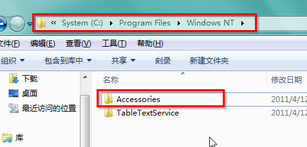
2.如果大家需要找到该文件夹的绝对路径的话,其实也很简单,只需要将鼠标移动到地址栏中的空白处,然后单击一下左键,地址栏中就会立马出现该文件夹的路径了。

- 雨林木风win7旗舰版
- 雨林木风GHOST WIN7 SP1 X86标准旗舰版V15.11_WIN7旗舰版32位
- 雨林木风win7 32位旗舰安装版下载 V2017.07
- 雨林木风win7 64位旗舰装机版系统下载 V2017.07
- 雨林木风GHOST WIN7 SP1 x64旗舰装机版(64位) 2014.08 系统下载
- 雨林木风win7系统64位旗舰版下载v2017.11
- 雨林木风win7纯净版
- 雨林木风GHOST WIN7 SP1 64位纯净版V16.01_最新GHOST WIN7纯净版
- 雨林木风windows7旗舰版32位标准纯净版系统下载v2017.11
- 雨林木风GHOST WIN7 SP1 64位纯净版V2016.11系统下载
- 雨林木风GHOST WIN7 SP1 X86极速纯净版V2015.08_雨林木风32位纯净版下载
- 雨林木风GHOST WIN7 SP1 32位纯净版V2016.06_雨林木风WIN7纯净版
------分隔线------
- 相关推荐
- 小编推荐
- 雨林木风系统下载
温馨提示:这里是下载地址,点击即可高速下载!
- Win7旗舰版
Win7 32位旗舰版
Win7 64位旗舰版
系统之家Win7旗舰版
雨林木风win7旗舰版
电脑公司Win7旗舰版
深度技术WIN7旗舰版
新萝卜家园WIN7旗舰版
技术员联盟win7旗舰版
番茄花园Win7旗舰版
大地WIN7旗舰版
中关村WIN7旗舰版
笔记本win7旗舰版
其他WIN7旗舰版
- Win7纯净版
Win7 32位纯净版
Win7 64位纯净版
系统之家WIN7纯净版
雨林木风win7纯净版
电脑公司Win7纯净版
深度技术win7纯净版
新萝卜家园WIN7纯净版
番茄花园WIN7纯净版
技术员联盟win7纯净版
中关村WIN7纯净版
大地WIN7纯净版
笔记本win7纯净版
其他Win7纯净版
- Win7系统排行
 深度技术 Ghost Win7 SP1 X86旗舰专业版(32位)2014.05 系统下载深度技术 Ghost Win7 SP1 X86旗舰专业版(32位)2014.05 系统下载
深度技术 Ghost Win7 SP1 X86旗舰专业版(32位)2014.05 系统下载深度技术 Ghost Win7 SP1 X86旗舰专业版(32位)2014.05 系统下载 中关村Ghost win7 旗舰版2014V3 最新 win7 32位系统下载中关村Ghost win7 旗舰版2014V3 最新 win7 32位系统下载
中关村Ghost win7 旗舰版2014V3 最新 win7 32位系统下载中关村Ghost win7 旗舰版2014V3 最新 win7 32位系统下载 雨林木风 GHOST WIN7 SP1 X64旗舰装机版(64位)2014.05 系统下载雨林木风 GHOST WIN7 SP1 X64旗舰装机版(64位)2014.05 系统下载
雨林木风 GHOST WIN7 SP1 X64旗舰装机版(64位)2014.05 系统下载雨林木风 GHOST WIN7 SP1 X64旗舰装机版(64位)2014.05 系统下载 雨林木风 GHOST WIN7 SP1 X86旗舰装机版(32位)2014.05 系统下载雨林木风 GHOST WIN7 SP1 X86旗舰装机版(32位)2014.05 系统下载
雨林木风 GHOST WIN7 SP1 X86旗舰装机版(32位)2014.05 系统下载雨林木风 GHOST WIN7 SP1 X86旗舰装机版(32位)2014.05 系统下载 番茄花园GhostWIN7 SP1 X86装机版2014.04 最新32位旗舰版下载番茄花园GhostWIN7 SP1 X86装机版2014.04 最新32位旗舰版下载
番茄花园GhostWIN7 SP1 X86装机版2014.04 最新32位旗舰版下载番茄花园GhostWIN7 SP1 X86装机版2014.04 最新32位旗舰版下载 新萝卜家园 GhostWin7_SP1 X86极速旗舰版(32位)v2014.05 系统下载新萝卜家园 GhostWin7_SP1 X86极速旗舰版(32位)v2014.05 系统下载
新萝卜家园 GhostWin7_SP1 X86极速旗舰版(32位)v2014.05 系统下载新萝卜家园 GhostWin7_SP1 X86极速旗舰版(32位)v2014.05 系统下载 电脑公司 GhostWin7_SP1 X64旗舰特别版(64位)v2014.05 系统下载电脑公司 GhostWin7_SP1 X64旗舰特别版(64位)v2014.05 系统下载
电脑公司 GhostWin7_SP1 X64旗舰特别版(64位)v2014.05 系统下载电脑公司 GhostWin7_SP1 X64旗舰特别版(64位)v2014.05 系统下载 技术员联盟 GhostWin7 Sp1 X64装机旗舰版(64位)2014.05 系统下载技术员联盟 GhostWin7 Sp1 X64装机旗舰版(64位)2014.05 系统下载
技术员联盟 GhostWin7 Sp1 X64装机旗舰版(64位)2014.05 系统下载技术员联盟 GhostWin7 Sp1 X64装机旗舰版(64位)2014.05 系统下载
- U盘装系统工具
- 重装系统工具
- 软件下载
